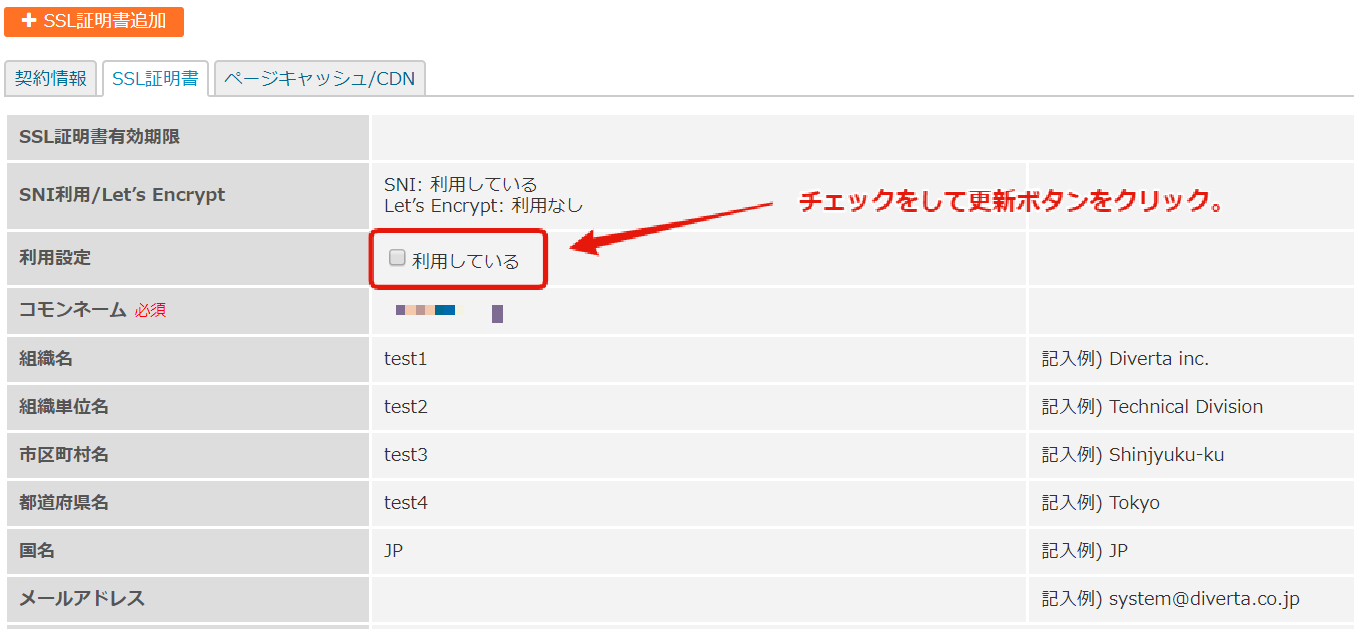下記のオプションをお申し込みの場合のサイト公開までの流れです。
お申込内容によって、順番が前後する場合がありますが、その際にはお知らせいたします。
- SSL証明書の更新
STEP1CSRの発行(お客様作業)
お客様サイトの管理画面にて、CSRを発行してください。
⇒CSRの発行方法
https://support.r-cms.jp/start/publish/detail/id=1306
STEP2SSL証明書の申請手続き・承認手続き(お客様作業)
作成したCSRを使用して、証明書の申請手続きを行ってください。
メール認証の場合、発行会社から技術担当者宛てに「承認依頼メール」が配信されます。
本文のURLにアクセスし、「承認」ボタンをクリックしてください。
※ 証明書によっては、電話で確認する場合もあります。
ファイル認証の場合、下記URLを参考に認証キーをサイトにセットください。
https://support.r-cms.jp/help/detail/id=1039
STEP3SSL証明書発行(発行会社作業)
承認完了後、証明書が発行されます。
STEP4SSL証明書の入力(お客様作業)
[アカウント設定>SSL証明書]で、SSL証明書をサイトに設定(インストール)します。
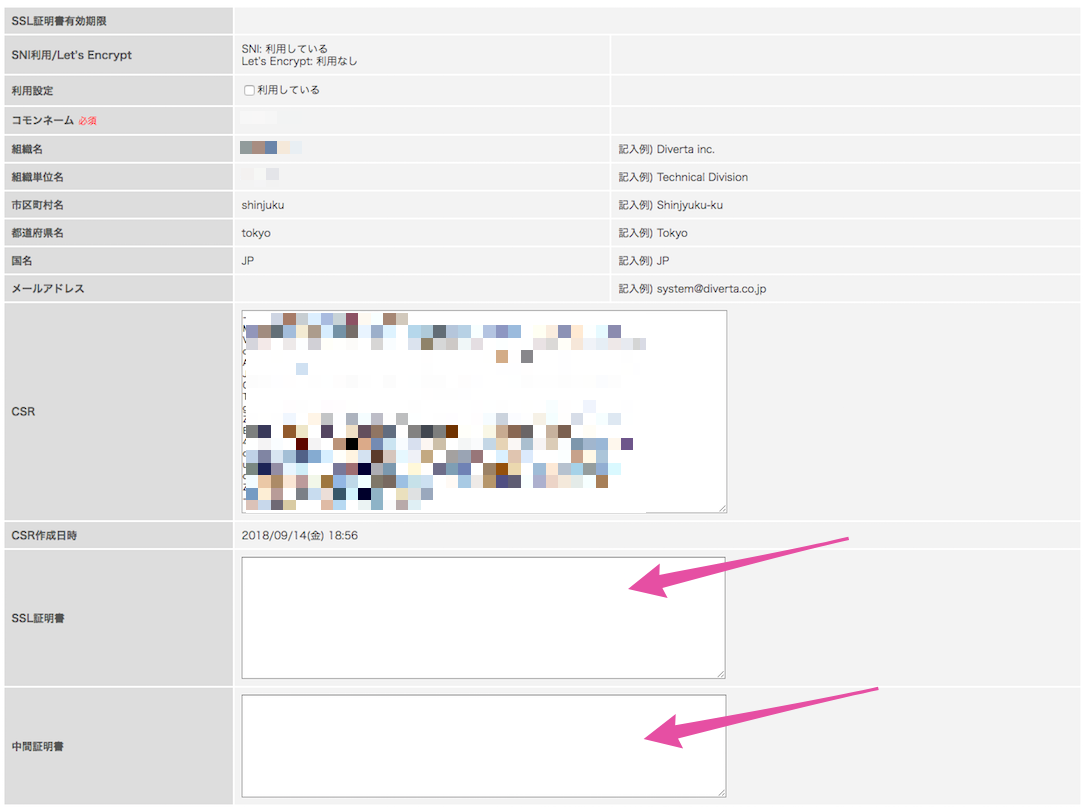
発行された証明書、中間証明書を入力、利用設定をチェックして「更新する」をクリックします。